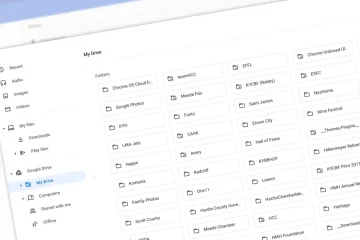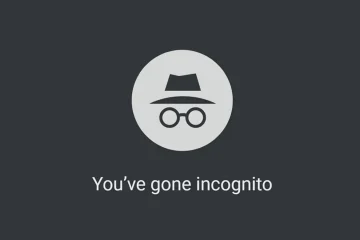Évaluations de l’éditeur : Évaluations des utilisateurs :.ilfs_responsive_below_title_1 { width : 300px ; } @media(min-width : 500px) {.ilfs_responsive_below_title_1 { largeur : 300px ; } } @media(min-width : 800px) {.ilfs_responsive_below_title_1 { largeur : 336px ; } }
Dans cet article, j’expliquerai comment convertir ISO en VMDK gratuitement. Donc, si vous avez des fichiers ISO que vous souhaitez convertir au format VMDK, ce tutoriel vous aidera. Ici, j’ai ajouté 2 méthodes différentes pour le faire; l’un est direct et le second est indirect mais fonctionne. Peu importe si l’ISO est une image disque ou une image amorçable, vous pourrez le convertir en VMDK sans aucun problème.
Nous avons couvert le tutoriel pour convertir VMDK en ISO mais l’inverse n’est pas vraiment une tâche facile. Pourtant, j’ai pu trouver 2 méthodes pour le faire et je les ai partagées ci-dessous. Donc, si vous souhaitez convertir un fichier ISO au format de disque virtuel de VMware, VMDK, suivez les étapes ci-dessous de la même manière qu’elles sont mentionnées. Vous pouvez même créer un fichier batch à partir de la commande mentionnée ci-dessous pour la conversion en masse d’ISO en VMDK.
Méthode 1 : Convertir ISO en VMDK à l’aide de VirtualBox
VirtualBox est un logiciel assez connu que vous pouvez utiliser pour exécuter plusieurs systèmes d’exploitation sur votre PC en même temps. Si vous avez l’ISO de n’importe quel système d’exploitation, vous pouvez simplement le charger et il le jouera pour vous. Mais sa fonctionnalité ne se limite pas à cela. Il est livré avec des outils et utilitaires supplémentaires que vous pouvez également utiliser pour différentes tâches.
L’un des outils, VBoxManage, qui l’accompagne, peut être utilisé pour convertir n’importe quel fichier ISO donné en VMDK. Et ci-dessous se trouve le guide étape par étape pour montrer comment le faire.
Téléchargez et installez Oracle VirtualBox depuis ici. Maintenant, il vous suffit d’ouvrir la fenêtre d’invite de commande avec le droit d’administrateur, puis de taper la commande suivante.
cd C:\Program Files\Oracle\VirtualBox
Déplacez le fichier ISO que vous souhaitez convertir en”C:\Program Files\Oracle\VirtualBox“. Ou, vous pouvez simplement utiliser le chemin du fichier que vous souhaitez. Après avoir déplacé le fichier dans le dossier VirtualBox, il vous suffit d’exécuter la commande suivante dans la syntaxe spécifiée.
VBoxManage convertfromraw file.iso file.vmdk
Maintenant, attendez quelques secondes et en fonction de la taille de l’ISO d’entrée, il le convertira en VMDK. Le fichier VMDK final sera dans le même dossier VirtualBox. Vous pouvez ensuite le déplacer où vous voulez ou l’utiliser.
Si vous suivez attentivement les étapes ci-dessus, vous pouvez facilement convertir un fichier ISO en un fichier VMDK sans aucun problème.
Si VirtualBox est déjà installé, vous pouvez simplement ignorer la première étape puis passez aux suivantes.
Méthode 2 : Convertir ISO en VMDK à l’aide de Qemu et StarWind V2V Converter
Cette méthode de conversion ISO en VMDK est indirecte car ici nous allons utiliser un processus en 2 parties. Fondamentalement, nous allons d’abord créer un fichier intermédiaire à partir d’ISO, puis convertir ce fichier intermédiaire en VMDK. Donc, en bref, nous allons d’abord convertir notre entrée ISO au format VHD, puis nous transmettrons ce fichier VHD au logiciel StarWind V2V Converter pour obtenir la sortie VMDK.
StarWind V2V Converter est essentiellement un outil gratuit pour convertir différents formats de disques durs virtuels entre eux. Comme il ne prend pas en charge les fichiers ISO, nous allons d’abord demander l’aide de Qemu pour convertir notre ISO en VHD.
Suivez ces étapes pour la conversion ISO en VMDK en utilisant cette méthode.
Téléchargez l’archive ZIP de qemu-img ici puis extrayez-le.
Déplacez le fichier ISO que vous souhaitez convertir dans le dossier extrait de qemu-img. Maintenant, exécutez la commande suivante, puis attendez. Assurez-vous que vous utilisez la syntaxe correcte et lorsque la commande se termine, vous aurez un fichier VHD dans le dossier actuel.
qemu-img convert-f raw-O vpc ISO_File VMDK_File
Maintenant, nous avons converti le fichier ISO à VHD. La prochaine étape consiste à convertir ce fichier VHD en VMDK. Pour cela, vous téléchargez et installez StarWind V2V Converter. Il vous demandera une inscription afin de vous donner un lien de téléchargement. Alors, faites-le et lancez-le simplement.
Depuis l’écran principal, vous sélectionnez l’option Fichier local, puis sélectionnez le fichier VHD que nous avons obtenu précédemment.
Pour le fichier de destination , choisissez à nouveau l’option Fichier local et sélectionnez VMDK comme format de fichier.
Maintenant, sélectionnez l’option pour le format d’image VMDK. Vous pouvez sélectionner n’importe quelle option en fonction de vos besoins.
Spécifiez le nom du dossier/fichier de destination et démarrez la conversion. Une fois terminé, vous aurez le fichier VMDK final que vous pourrez monter ou utiliser n’importe où ailleurs. C’est aussi simple que ça.
Alors, c’est ça, le processus en 2 parties pour convertir ISO en VMDK. Ce n’est pas un long processus si vous le faites vous-même. Utilisez simplement les 2 logiciels gratuits que j’ai mentionnés et suivez les étapes pour effectuer cette conversion.
Réflexions finales :
Si vous cherchez des moyens gratuits de convertir un fichier ISO en fichier VMDK Alors vous êtes au bon endroit. Ce sont les 2 seules méthodes simples et gratuites que j’ai pu trouver pour le faire. Utilisez celui que vous pensez être le plus simple et le plus pratique pour vous. Pour moi, les deux méthodes ont parfaitement fonctionné et pas seulement VMDK, mais vous pouvez les utiliser pour convertir VHD en VMDK et d’autres formats de fichiers de disque dur virtuel.